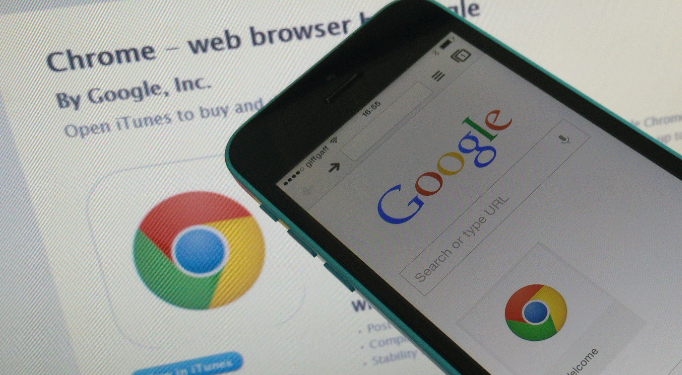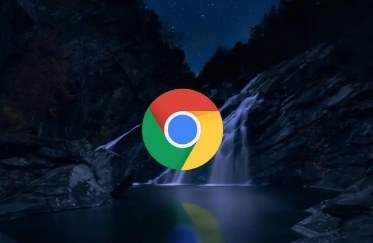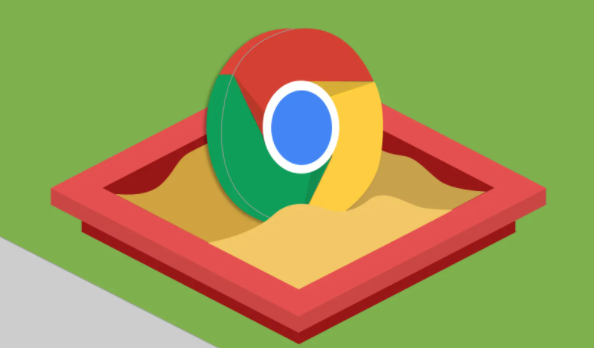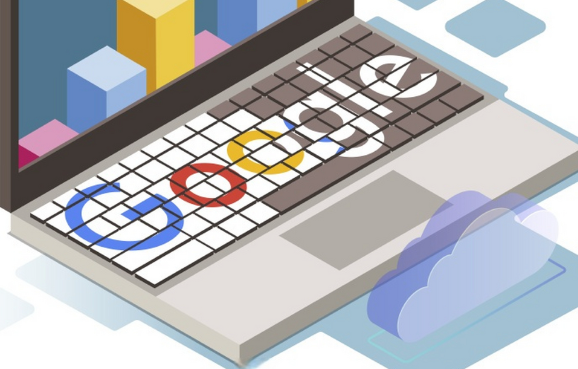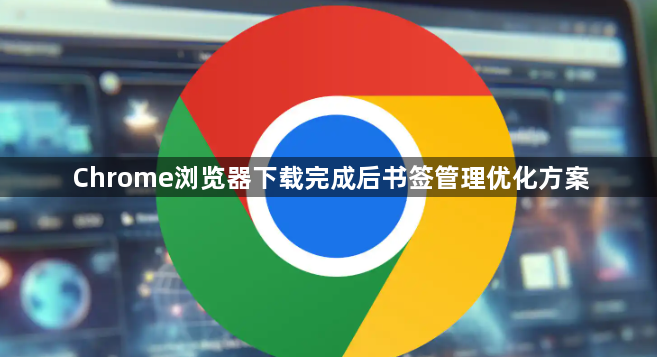
一、整理现有书签
1. 进入书签管理器:点击右上角的三个点(菜单按钮),选择“书签”-“书签管理器”,这里会显示所有已添加的书签和文件夹。
2. 删除无用书签:浏览已有的书签,对于那些已经不再需要或失效的网页书签,右键点击并选择“删除”,保持书签列表的清爽。
3. 检查书签有效性:由于网站可能改版或删除内容,部分书签可能无法正常访问。逐一点击书签,检查其是否能正确跳转到目标页面,对于无效的书签,可尝试更新网址或直接删除。
二、分类与文件夹管理
1. 创建文件夹:在书签管理器中,点击右上角的“添加新文件夹”按钮,输入文件夹名称,如“工作”“学习”“娱乐”等,将书签按照不同的主题或用途进行分类,便于快速查找和管理。
2. 移动书签到文件夹:通过拖放操作,将相关的书签移动到对应的文件夹中。也可以右键点击书签,选择“移动到文件夹”,然后在弹出的菜单中选择目标文件夹。
三、优化书签信息
1. 重命名书签:右键点击需要修改名称的书签,选择“修改”,在弹出的对话框中输入新的名称,确保书签名称简洁明了,能够准确反映网页内容,方便日后识别和查找。
2. 添加描述:在修改书签的对话框中,除了更改名称,还可以在描述栏中添加相关信息,如网页的主要内容、为什么将其添加到书签等,以便在看到书签时能更快地回忆起网页的细节。
总的来说,通过以上步骤和方法,您可以有效地完成Chrome浏览器的书签管理优化,使书签更加有序、易于查找和管理,提升您的浏览体验和工作效率。